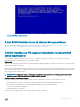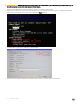Owners Manual
Table Of Contents
- Munka a számítógépen
- Alkatrészek eltávolítása és beszerelése
- Ajánlott szerszámok
- Csavarméretlista
- Előfizetőiazonosítómodul-kártya (Subscriber Identity Module, SIM-kártya)
- Alapburkolat
- Akkumulátor
- SSD
- Merevlemez-meghajtó
- Gombelem
- Hűtőborda-szerkezet
- WLAN-kártya
- WWAN-kártya (opcionális)
- Memóriamodulok
- Billentyűzet
- Tápcsatlakozóport
- Ház kerete
- SmartCard-modul
- Hangszóró
- Alaplap
- Kijelzőszerkezet
- Kijelzőelőlap
- Kijelzőcsuklópánt burkolata
- Kijelzőcsuklópánt-zsanérok
- Kijelzőpanel
- Kamera
- Kijelzőkábel (eDP-kábel)
- Kijelzőhátlap-szerkezet
- Csuklótámasz
- Technológia és összetevők
- Rendszer műszaki adatai
- Műszaki adatok
- Rendszer műszaki adatai
- A processzor műszaki adatai
- Memória – műszaki adatok
- Adattárolás – műszaki adatok
- Hangrendszer műszaki adatai
- Videó műszaki adatok
- Kamera – műszaki adatok
- Kommunikáció – műszaki adatok
- Portok és csatlakozók – műszaki adatok
- Érintkezés nélküli intelligens kártya
- Kijelző műszaki adatok
- Billentyűzet – műszaki adatok
- Érintőpad műszaki adatok
- Akkumulátor műszaki adatai
- Váltóáramú adapter műszaki adatai
- Fizikai műszaki adatok
- Környezeti adatok
- Gyorsbillentyű-kombinációk
- Műszaki adatok
- Rendszerbeállítás
- Rendszerindító menü
- Navigációs billentyűk
- Rendszerbeállítási opciók
- Általános opciók
- Rendszer konfiguráció
- Videó
- Security
- Biztonságos rendszerindítás
- Intel Software Guard Extensions
- Performance
- Energiakezelés
- POST-működés
- Felügyelhetőség
- Virtualizáció támogatás
- Vezeték nélküli képernyő opciók
- Maintenance
- Rendszernaplók
- SupportAssist általi hibajavítás
- A BIOS frissítése a Windows rendszerben
- Rendszer- és beállítás jelszó
- Szoftver
- Hibaelhárítás
- A Dell elérhetőségei

• Csak a következő speciális karakterek engedélyezettek: szóköz, (”), (+), (,), (-), (.), (/), (;), ([), (\), (]), (`).
3 Írja be a korábban beírt rendszerjelszót a Conrm new password (Új jelszó megerősítése) mezőbe, majd kattintson az OK gombra.
4 Nyomja meg az Esc billentyűt, és egy üzenet jelzi, hogy mentse el a módosításokat.
5 A módosítások elmentéséhez nyomja meg az Y billentyűt.
A számítógép újraindul.
Meglévő rendszerjelszó és/vagy beállításjelszó törlése vagy
módosítása
Mielőtt a meglévő rendszerjelszót és/vagy a beállításjelszót törli vagy módosítja, gondoskodjon arról, hogy a Password Status (Jelszó
állapota) Unlocked (Feloldva) legyen (a rendszerbeállításban). A meglévő rendszerjelszó vagy beállítás jelszó nem törölhető vagy
módosítható, ha a Password Status (Jelszó állapota) Locked (Zárva).
A belépéshez a rendszerbeállításba a rendszerindítást követően azonnal nyomja meg az F2 gombot.
1 A System BIOS (Rendszer BIOS) vagy a System Setup (Rendszerbeállítás) képernyőn válassza a System Security
(Rendszerbiztonság) lehetőséget, majd nyomja meg az Enter billentyűt.
A System Security (Rendszerbiztonság) képernyő jelenik meg.
2 A System Security (Rendszerbiztonság) képernyőn győződjön meg arról, hogy a Password Status (Jelszó állapota) Unlocked
(Feloldva) legyen.
3 Válassza a System Password (Rendszerjelszó) lehetőséget, módosítsa vagy törölje a meglévő jelszót, majd nyomja meg az Enter vagy
a Tab billentyűt.
4 Válassza a Setup Password (Beállítás jelszó) lehetőséget, módosítsa vagy törölje a meglévő jelszót, majd nyomja meg az Enter vagy a
Tab billentyűt.
MEGJEGYZÉS
: Ha módosítja a rendszerjelszót vagy beállításjelszót, adja meg újra a jelszót, amikor a program kéri. Ha törli a
rendszerjelszót vagy beállításjelszót, erősítse meg a törlést, amikor a program kéri.
5 Nyomja meg az Esc billentyűt, és egy üzenet jelzi, hogy mentse el a módosításokat.
6 A módosítások elmentéséhez és a kilépéshez a rendszerbeállításból nyomja meg az Y billentyűt.
A számítógép újraindul.
86
Rendszerbeállítás